Konversi EPS menjadi VSDX
Cara mengonversi grafik vektor EPS ke diagram VSDX Visio menggunakan Inkscape dan Microsoft Visio
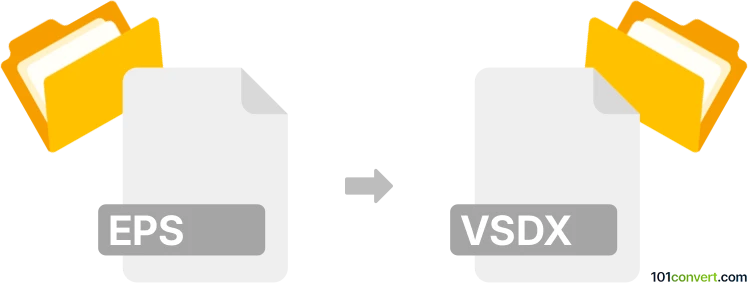
Bagaimana mengkonversi eps ke vsdx berkas
- Lainnya
- Belum ada peringkat.
101convert.com assistant bot
1hr
Memahami Format File EPS dan VSDX
EPS (Encapsulated PostScript) adalah format file grafik yang digunakan untuk gambar vektor, umum digunakan dalam pencetakan profesional dan desain grafis. Format ini mendukung grafik berkualitas tinggi dan kompatibel dengan banyak aplikasi desain.
VSDX adalah format file untuk gambar Microsoft Visio, diperkenalkan dalam Visio 2013. Format ini berdasarkan standar Open Packaging Conventions dan digunakan untuk membuat diagram, flowchart, dan diagram organisasi.
Mengapa mengonversi EPS ke VSDX?
Mengonversi EPS ke VSDX memungkinkan Anda menggunakan grafik vektor dari perangkat lunak desain dalam diagram Visio. Hal ini berguna untuk mengintegrasikan logo, ikon, atau elemen vektor lainnya ke dalam diagram bisnis atau gambar teknis.
Cara mengonversi EPS ke VSDX
Tidak ada konverter langsung satu langkah untuk EPS ke VSDX, tetapi Anda dapat mencapai konversi melalui proses dua langkah:
- Convert EPS ke SVG: Gunakan editor grafik vektor seperti Inkscape (gratis dan sumber terbuka) untuk membuka file EPS Anda dan menyimpannya sebagai file SVG.
- Impor SVG ke Visio: Buka Microsoft Visio (2013 atau lebih baru), lalu gunakan Insert → Pictures → This Device untuk mengimpor file SVG. Visio akan mengonversi SVG menjadi bentuk Visio, yang kemudian dapat disimpan sebagai file VSDX.
Perangkat lunak yang direkomendasikan untuk konversi EPS ke VSDX
- Inkscape: Editor grafik vektor gratis untuk mengonversi EPS ke SVG. Tersedia untuk Windows, macOS, dan Linux.
- Microsoft Visio: Alat diagram standar industri untuk mengimpor SVG dan menyimpan sebagai VSDX.
Proses konversi langkah demi langkah
- Buka file EPS Anda di Inkscape.
- Pilih File → Save As dan pilih SVG sebagai format output.
- Buka Microsoft Visio.
- Pilih Insert → Pictures → This Device dan pilih file SVG Anda.
- Sesuaikan grafik yang diimpor sesuai kebutuhan, lalu simpan dokumen Anda sebagai file VSDX melalui File → Save As.
Tips untuk hasil terbaik
- Pastikan file EPS Anda hanya berisi elemen vektor untuk kualitas konversi optimal.
- Setelah mengimpor ke Visio, buat grup lepas SVG jika Anda perlu mengedit elemen individual.
- Periksa apakah ada font atau efek yang hilang setelah konversi dan sesuaikan sesuai kebutuhan di Visio.
Catatan: Catatan konversi eps ke vsdx ini tidak lengkap, harus diverifikasi, dan mungkin mengandung ketidakakuratan. Silakan pilih di bawah ini apakah Anda merasa informasi ini bermanfaat atau tidak.